¿No puedes acceder a los datos de tu disco duro externo? Puede que tengas sectores dañados, por lo que no se pueden leer algunas partes del disco duro. Por suerte, existen varias opciones para reparar los sectores dañados de los discos duros externos.
Hemos preparado una guía completa para ayudarte a reparar sectores dañados de discos duros externos en Windows y Mac. Además, te ayudaremos a recuperar tus datos. Con nuestra guía, podrás eliminar de forma segura los sectores dañados de los discos duros externos y recuperar los datos perdidos.
Contenido:
-
- Reparar los sectores dañados de un disco duro externo utilizando Windows Error Checker
- Reparar los sectores dañados de un disco duro externo con Windows CheckDisk
- Reparar los sectores dañados de un disco duro externo usando Windows Reparar Volumen
- Reparar los sectores dañados de un disco duro externo mediante el formateo completo del HDD
- Reparar los sectores dañados de un disco duro externo con un programa de reparación
¿Qué son exactamente los sectores dañados de un disco duro externo?
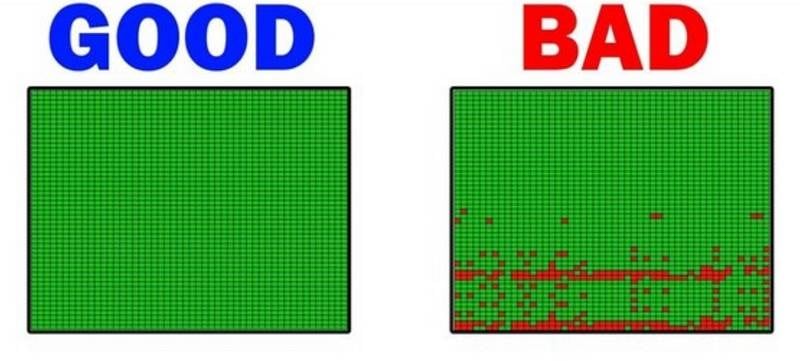
Todos los discos duros se dividen en sectores. Si tu disco duro tiene un sector dañado, no podrás acceder a él, lo que conlleva a la pérdida de datos. Los sectores dañados son las partes dañadas de tu disco duro externo. Cuando el sistema operativo reconoce sectores dañados en discos duros externos, los marca como inutilizables. Por lo tanto, si almacenas datos en ellos, es probable que se pierdan.
¿Por qué aparecen sectores dañados en los discos duros externos? Los sectores dañados pueden aparecer por varias razones. Por ejemplo, si tu disco duro externo se daña físicamente, puedes encontrarte con sectores dañados. Por otra parte, los discos duros pueden desarrollar sectores dañados debido a problemas de programación o de virus. Existen numerosas causas de los sectores dañados en los discos duros externos.
Puedes reconocer si tu disco duro externo tiene sectores dañados si notas los siguientes síntomas:
- Tiempo de arranque lento
- El programa se congela
- Mensajes de error frecuentes
- Ruidos
- Formateo interrumpido
- Pérdida de datos
¿Puedes eliminar los sectores dañados de tu disco duro externo?
La respuesta es sí. Puedes eliminar los sectores dañados de tu disco duro externo, ya sean físicos o lógicos. Los sectores dañados físicos se desarrollan debido a algún daño físico en el disco duro. Por otro lado, los sectores dañados lógicos se desarrollan debido a problemas de programación, como errores de desajuste del código de conexión, virus, malware, cortes bruscos de energía, etc.
Cómo recuperar datos de un disco duro externo con sectores dañados
Si tu disco duro externo presenta sectores dañados, podrías perder datos. Antes de intentar reparar estos sectores, es crucial dar prioridad a la recuperación de los valiosos datos almacenados en ellos, ya que el propio proceso de reparación puede provocar una mayor pérdida de información. Puedes recuperar datos de un disco duro con sectores dañados utilizando un programa fiable de recuperación de información de discos duros como Wondershare Recoverit.
Wondershare Recoverit es una herramienta profesional de recuperación de datos que puede recuperar con éxito todo tipo de información de discos duros con sectores dañados, computadoras averiadas, dispositivos NAS, etc. Puede salvarte de la eliminación accidental, el formateo del dispositivo de almacenamiento, de un ataque de virus, que se dañe el disco, la pérdida de particiones, etc.
Por lo tanto, si perdiste archivos debido a sectores dañados en tu disco duro externo, sigue estos pasos y deja que Wondershare Recoverit te ayude a recuperarlos:
- Conecta tu disco duro externo a tu computadora y asegúrate de que sea reconocido.
- Instala y abre Wondershare Recoverit. Selecciona tu disco duro externo con sectores dañados en la sección Discos duros y ubicaciones.

- Esto iniciará el escaneo de tu disco duro externo. Puede supervisar el proceso de escaneado en la pantalla.

- Una vez finalizado el escaneo, puedes previsualizar los archivos encontrados. Incluso si tu disco duro externo tiene sectores dañados, Wondershare Recoverit puede encontrar los datos perdidos en él. Si estás conforme con los archivos, elige los que quieras restaurar y haz clic en Recuperar.

Cómo reparar con seguridad los sectores dañados en el disco duro externo en Windows 10/11

Ahora que ya has recuperado y hecho una copia de seguridad de tus archivos importantes, puedes explorar varias formas de reparar los sectores dañados de tu disco duro externo. Para aquellos que buscan arreglar los sectores dañados de un disco duro externo con Windows 10/11, hemos preparado guías paso a paso de cinco métodos eficaces.
#1 Reparar los sectores dañados de un disco duro externo con Windows Error Checker
Windows ofrece una herramienta de verificación de errores que escanea los discos duros en busca de sectores dañados y errores del sistema. Es esencialmente la versión gráfica del comando CHKDSK. Windows Error Checker te permite escanear y reparar sectores dañados de discos duros externos.
Sigue estos pasos para hacerlo:
- Asegúrate que el disco duro externo está conectado a tu computadora.
- Haz doble clic en Este equipo.
- Haz clic derecho en el disco duro con sectores dañados y selecciona Propiedades.
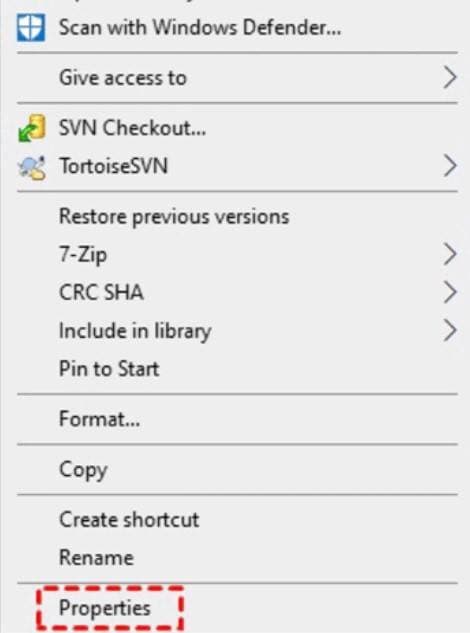
- En Propiedades, ve a la sección Herramientas y haz clic en Revisar.
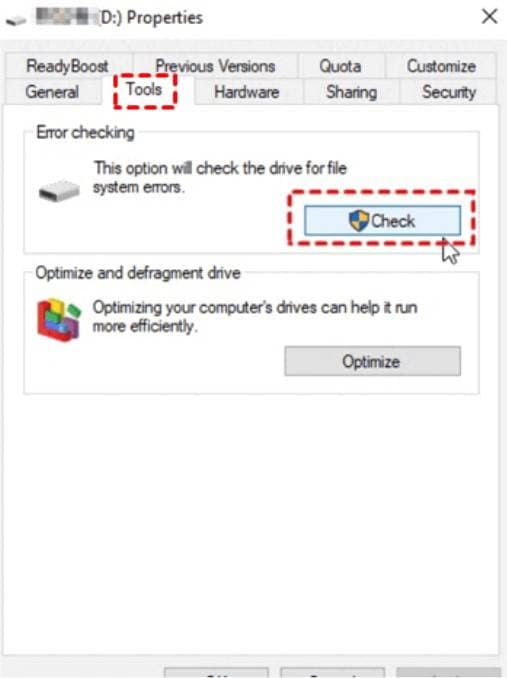
- Iniciará el escaneo de sectores dañados y errores del sistema.

- Cuando termine el escaneo, verás el mensaje que te informará que se encontraron sectores dañados. Haz clic en Reparar unidad para arreglar los sectores dañados.
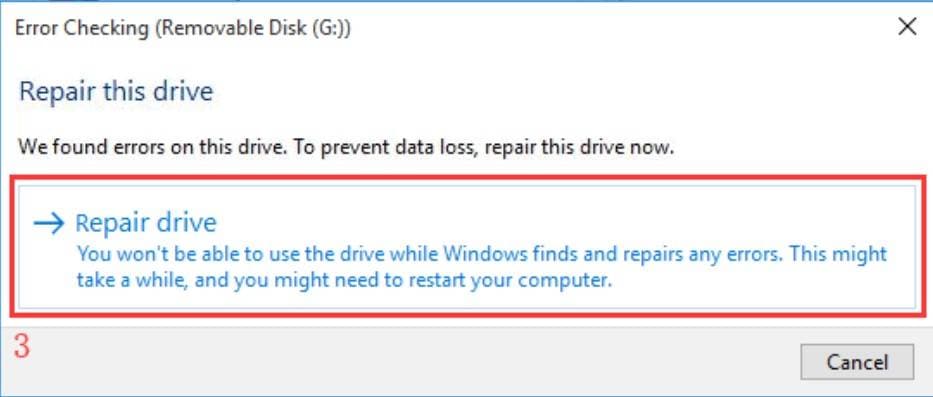
#2 Reparar los sectores dañados de un disco duro externo con Windows CheckDisk
Otra forma de revisar y eliminar sectores dañados de discos duros externos es utilizando Windows CheckDisk. Para ello, tendrás que ir a la aplicación nativa de terminal de Windows CMD y ejecutar el comando CHKDSK. Sin embargo, asegúrate de haber recuperado los archivos importantes del disco duro externo y de haber hecho una copia de seguridad de ellos, ya que este método puede provocar la pérdida de datos.
Sigue estos pasos para reparar sectores dañados en discos duros externos utilizando Windows CheckDisk:
- Presiona la tecla de Windows y busca CMD.
- Símbolo del sistema > Ejecutar como administrador.
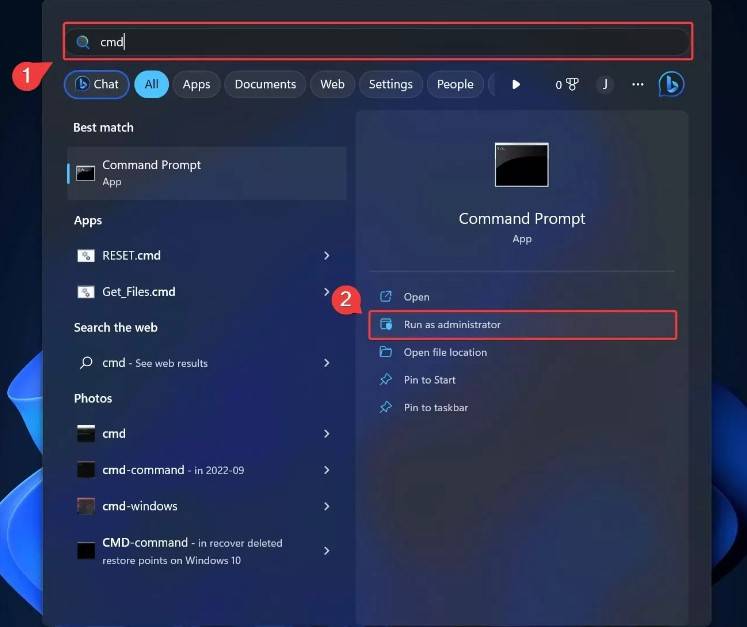
- Se abrirá la ventana de comandos. Escribe el siguiente comando:
chkdsk *: /f /r /x(sustituye * por la letra de la unidad asignada a su disco duro externo)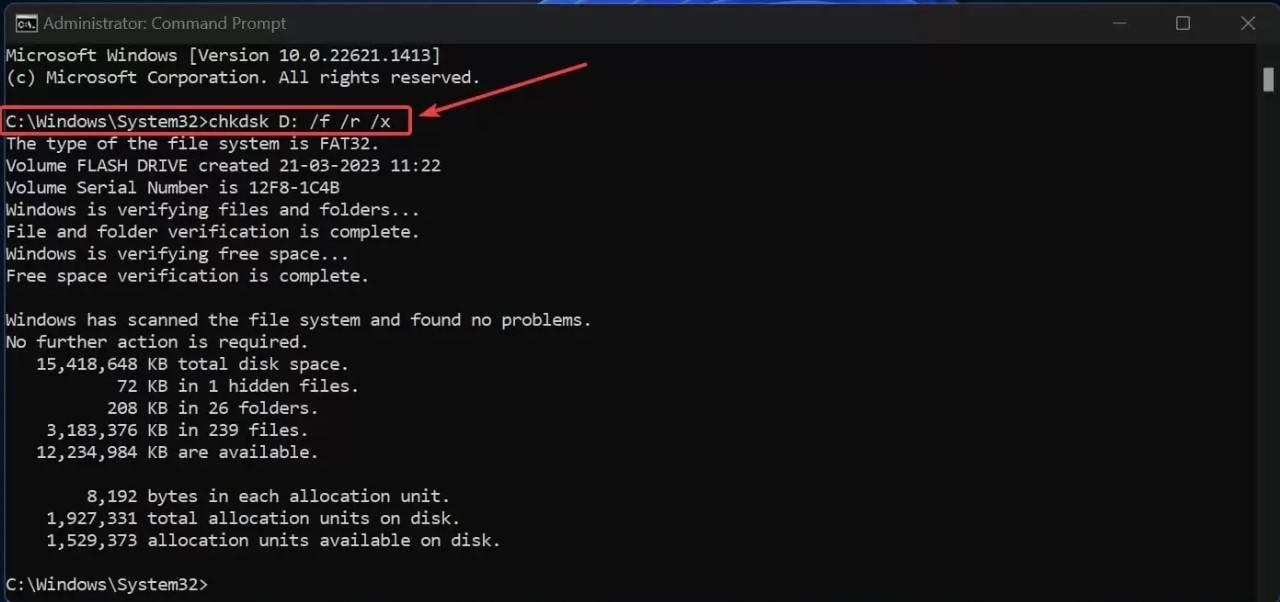
#3 Reparar los sectores dañados de un disco duro externo con Windows Reparar Volumen
Windows ofrece un programa de administración automatizada de tareas multiplataforma llamado Windows PowerShell. Puedes utilizar Windows PowerShell para ejecutar varios comandos. Puedes usar el comando Reparar Volumen para reparar sectores dañados en discos duros externos.
Sigue estos pasos para reparar sectores dañados en discos duros externos mediante el comando Reparar Volumen de Windows:
- Presiona Windows en el teclado y busca PowerShell.
- Selecciona Windows PowerShell y luego Ejecutar como administrador.
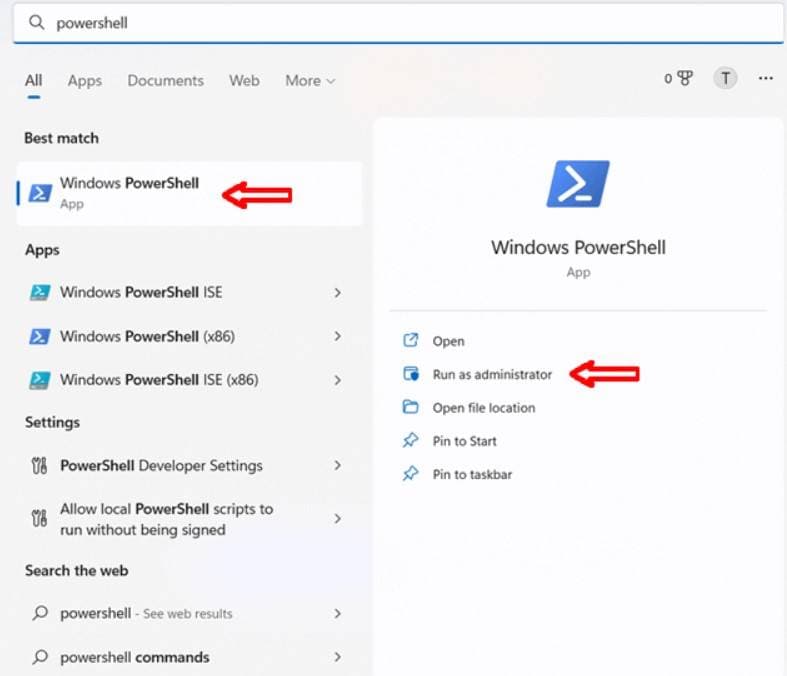
- A continuación, copia y pega el siguiente comando:
Repair-Volume * -OfflineScanAndFix( sustituye * por la letra de tu disco duro).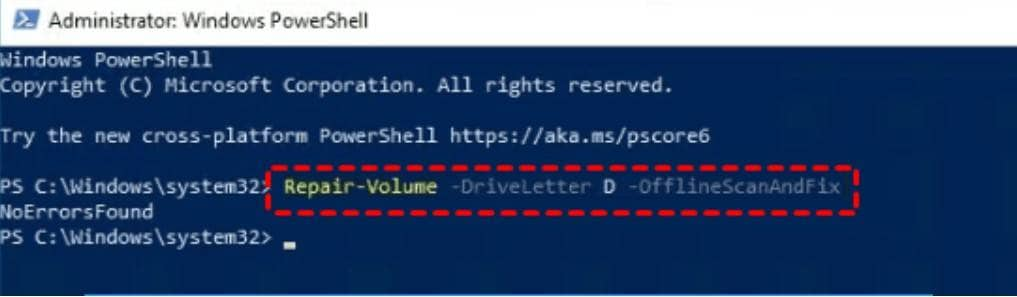
- Ahora ejecuta este comando:
Repair-Volume * -Scan(sustituye * por la letra de tu disco duro). - Reinicia y revisa si los sectores dañados están reparados cuando termine.
#4 Arreglar los sectores dañados de un disco duro externo mediante el formateo completo del disco duro
Otro método eficaz para reparar sectores dañados de discos duros externos es el formateadolos. Si todo lo demás falla, formatear el disco duro podría ayudarte a repararlo. Eso te permitirá reparar los sectores dañados de tu disco duro externo. Normalmente, el Formateo Rápido puede ser útil. No obstante, recomendamos hacer un formateo completo. Puede revisar las diferencias entre formateo rápido y el completo a continuación:
| Formateo rápido | Formateo completo |
| Mayor rapidez:Un formateo rápido es un proceso mucho más veloz que un formateo completo. Por lo general, solo se tarda unos minutos, dependiendo del tamaño del dispositivo de almacenamiento. | Más lento: Un formateo completo tarda mucho más en completarse que un formateo rápido. El tiempo que tarda depende del tamaño del dispositivo de almacenamiento, pero puede tardar varias horas en el caso de las unidades más grandes. |
| Formateo superficial: Un formateo rápido solo elimina la información del sistema de archivos y crea un nuevo sistema de archivos, pero no revisa a fondo el dispositivo de almacenamiento en busca de errores o sectores dañados. Esto significa que los datos de la unidad no se han eliminado por completo y pueden recuperarse con herramientas de recuperación de datos. | Formateo a fondo: Un formateo completo no solo elimina la información del sistema de archivos y crea un nuevo sistema de archivos, sino que también revisa a fondo el dispositivo de almacenamiento en busca de errores o sectores dañados. Durante este proceso, los datos de la unidad se eliminan por completo, lo que hace mucho más difícil (si no imposible) recuperarlos con herramientas de recuperación de datos. |
| Adecuado para dispositivos nuevos o que no presentan problemas: El formateo rápido suele ser adecuado para dispositivos de almacenamiento nuevos o que no tengan problemas conocidos o datos existentes que tengan que borrarse de forma segura. | Adecuado para dispositivos usados o problemáticos: Se recomienda el formato completo para dispositivos de almacenamiento que se han usado anteriormente, tienen problemas conocidos o contienen datos confidenciales que tienen que eliminarse de forma segura. Un formateo completo también puede ayudar a identificar y marcar los sectores dañados, mejorando la salud general y el rendimiento del dispositivo de almacenamiento. |
Dado que un formateo completo elimina físicamente todos los datos del dispositivo de almacenamiento, asegúrate de recuperar tus archivos en el disco duro externo antes de realizar el formateo completo.
Sigue estos pasos para arreglar los sectores dañados usando el Formateo Completo del HDD:
- Presiona Windows + X y haz clic en el Administrador de discos.
- Haz clic derecho en el disco duro externo y elige Formatear.
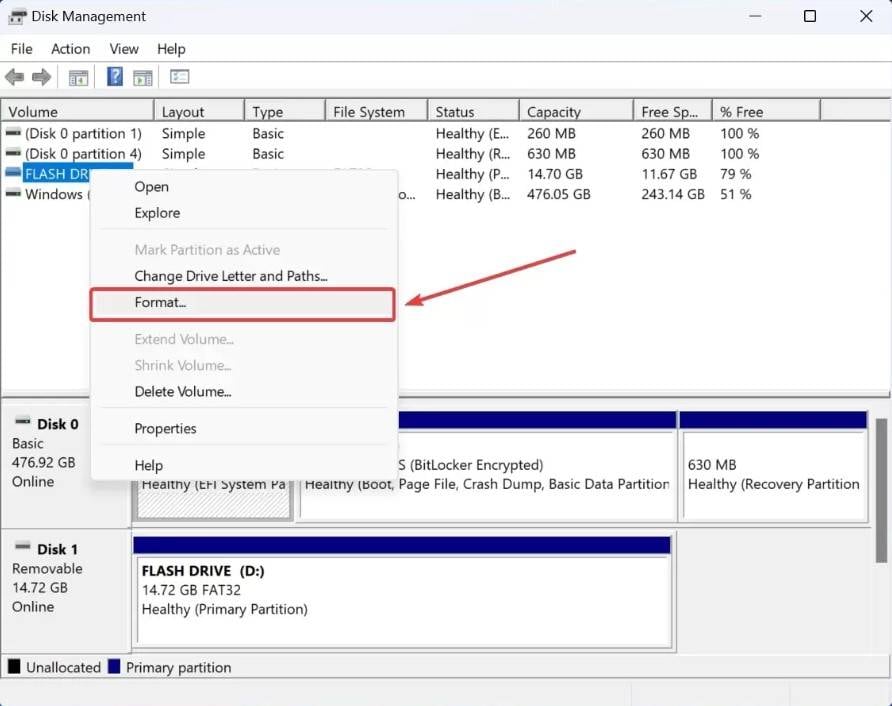
- Especifica el sistema de archivos y el nombre del disco. Luego, desmarca el Realizar un formateo rápido y haz clic en OK.
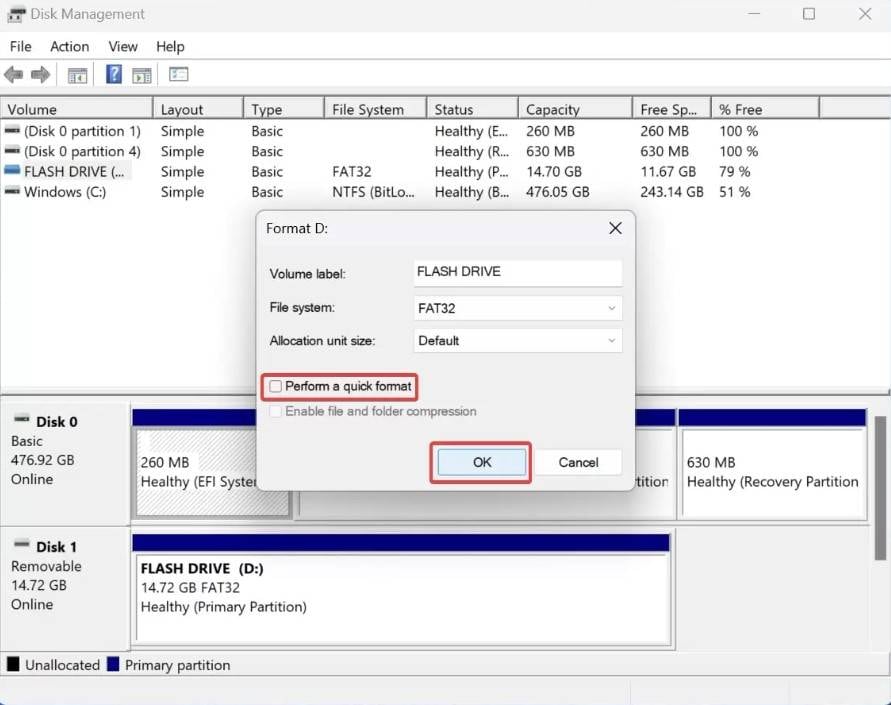
#5 Reparar los sectores dañados de un disco duro externo con un programa de reparación
Si ninguno de estos métodos te funciona, o te resultan confusos, siempre puedes optar por utilizar herramientas de terceros para reparar los sectores dañados. Puedes reparar rápidamente los sectores dañados en discos duros externos utilizando un programa de reparación independiente, como AOMEI Partition Assistant Standard.
AOMEI Partition Assistant Standard ofrece muchas funciones para ayudarte a administrar y reparar los sectores dañados de los discos duros externos. Para reparar los sectores dañados utilizando AOMEI Partition Assistant Standard, sigue estos pasos:
- Instala y abre AOMEI Partition Assistant Standard.
- Haz clic derecho en el disco duro externo con los sectores dañados, selecciona Avanzado y, después, haz clic en Revisar partición.
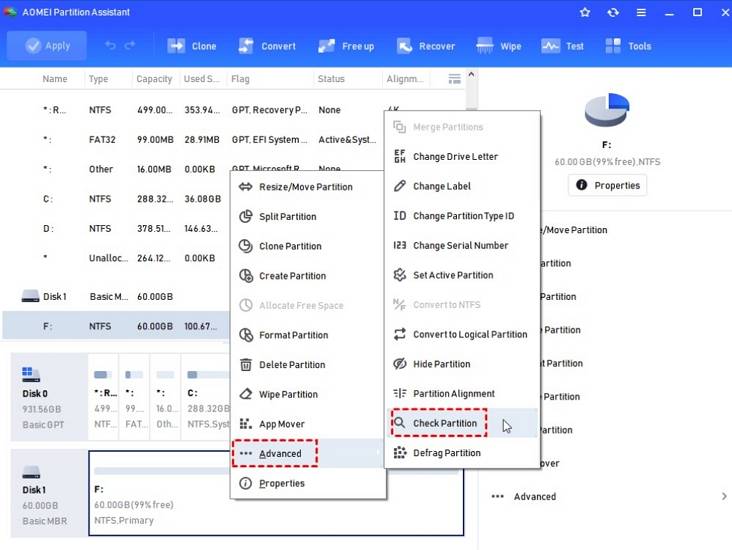
- Esto abrirá una ventana emergente que te pedirá que selecciones cómo quieres que se revisen los errores. Elige la primera opción y haz clic en OK.
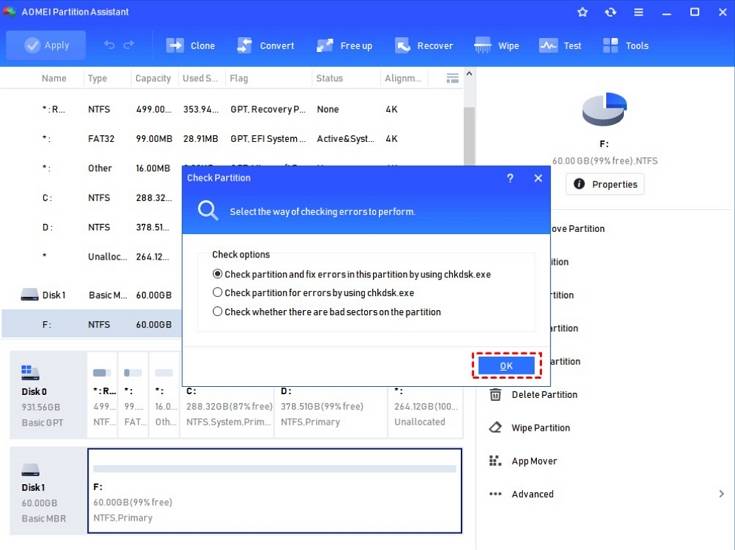
- Puedes supervisar el proceso en la pantalla. Una vez realizada la revisión, haz clic en OK para reparar los sectores dañados de tu disco duro externo.

Cómo reparar los sectores dañados de un disco duro externo en Mac
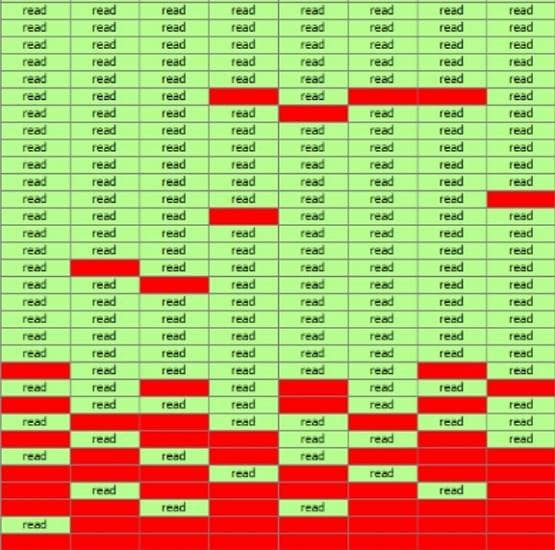
Si eres usuario de Mac, también puedes reparar los sectores dañados de tus discos duros externos. Puedes usar la Utilidad de Discos para Mac para ayudarte a reparar los sectores dañados. La Utilidad de Discos en Mac te permite realizar tareas en discos y volúmenes de disco en dispositivos Mac OS.
Sigue estos pasos para reparar los sectores dañados de tu disco duro externo en Mac utilizando la Utilidad de Discos:
- Conecta tu disco duro externo a tu dispositivo Mac.
- Abre la Utilidad de Discos en Mac y espera a que cargue tu disco duro externo.
- Selecciona tu disco duro externo en el panel izquierdo y haz clic en Primeros auxilios.
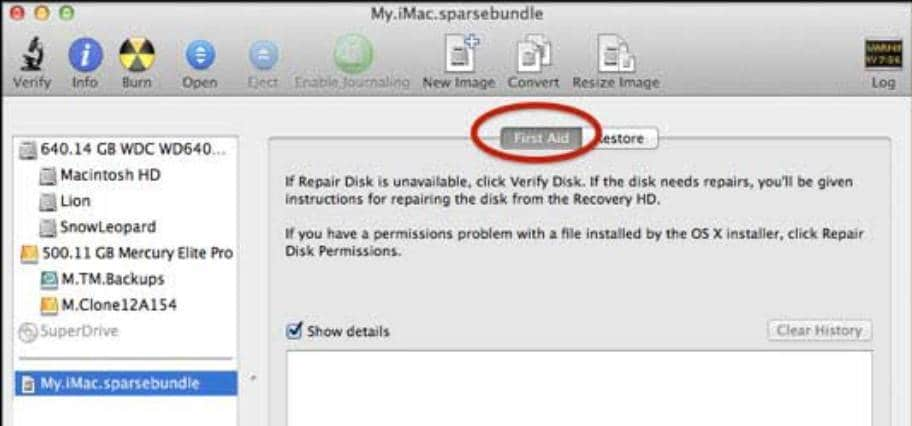
- Después, haz clic en Reparar Disco en la esquina inferior derecha para arreglar los sectores dañados de tu disco duro externo.
Preguntas frecuentes
-
¿Cómo se pueden reparar los sectores dañados de un disco duro externo sin formatear?
No tienes que formatear tu disco duro externo para reparar los sectores dañados. Puede utilizar Windows Error Checker o un programa de reparación para arreglar los sectores dañados. Además puedes usar comandos como CHKDSK y Reparar Volumen. Sin embargo, te sugerimos que formatees el disco duro externo para asegurarte de reparar los sectores dañados. -
¿Cómo puedo reparar los sectores dañados de los discos duros externos con CMD?
Puedes utilizar CMD o Símbolo del sistema en Windows para reparar los sectores dañados de tu disco duro externo. Puedes escribir el comando CHKDSK así: chkdsk D: /f /r /x.
Chkdsk - el comando revisar disco
D: - un ejemplo de una letra de disco duro
/f - corregir errores en el disco duro
/r - encontrar los sectores dañados y repararlos
/x - desmontar el disco duro antes de la exploración -
¿Se pueden recuperar los datos de un disco duro externo con sectores dañados?
Si los sectores dañados se deben a errores de programación, es posible recuperar los datos con un programa especializado como Wondershare Recoverit.- Conecta el disco duro externo con los sectores dañados a tu computadora;
- Descarga, instala y ejecuta Recoverit en tu computadora;
- Selecciona el disco duro externo en Recoverit y haz clic en Escanear;
- Previsualiza los archivos escaneados y selecciona los deseados;
- Haz clic en Recuperar para guardarlos en una ubicación segura.
-
¿Cómo puedo evitar que aparezcan sectores dañados en mi disco duro externo?
Para reducir el riesgo de que aparezcan sectores dañados, maneja el disco duro externo con cuidado, evita que se caiga o sufra sacudidas y mantenlo alejado de temperaturas extremas, humedad y campos magnéticos. Además, haz copias de seguridad periódicas y utiliza herramientas integradas o de terceros para supervisar el estado del disco duro. -
¿Debería cambiar mi disco duro externo si tiene sectores dañados?
Si tu disco duro externo tiene algunos sectores dañados y se reparan con éxito, puedes seguir utilizándolo. Sin embargo, si los sectores dañados siguen reapareciendo o el disco duro muestra signos de daños físicos, es recomendable sustituirlo para evitar la pérdida de datos y posibles problemas posteriores. Realiza siempre copias de seguridad periódicas de tus datos para estar preparado ante cualquier fallo del disco duro.
Conclusión
Si te encuentras con sectores dañados en tus discos duros externos, puedes repararlos de varias formas, dependiendo de tu sistema operativo. Si utilizas Windows 10/11, puedes reparar los sectores dañados utilizando Windows Error Checker, CheckDisk, Repair Volume, formateo completo o un programa de reparación.
También puedes utilizar la Utilidad de Discos si eres usuario de Mac. No tienes que preocuparte si los sectores dañados de tus discos duros externos te han provocado una pérdida de información. Wondershare Recoverit puede ayudarte con éxito a recuperar archivos perdidos de discos duros externos con sectores dañados.


